 häufiges Problem
häufiges Problem
 Wo Sie gelöschte Dateien auf Ihrem Computer finden und wiederherstellen können
Wo Sie gelöschte Dateien auf Ihrem Computer finden und wiederherstellen können
Wo Sie gelöschte Dateien auf Ihrem Computer finden und wiederherstellen können
Dateien, die mit normalen Methoden auf Ihrem Computer gelöscht wurden, werden im „Papierkorb“ abgelegt. Öffnen Sie einfach den Papierkorb, suchen Sie die Datei, klicken Sie mit der rechten Maustaste und wählen Sie „Wiederherstellen“. Wenn der Papierkorb geleert wurde, können Sie in Security Guard auf „Datensicherheit“ – „Dateiwiederherstellung“ klicken, dann die angegebene Festplatte scannen, die Datei in der angezeigten Liste auswählen und auf „Ausgewählte Dateien wiederherstellen“ klicken.

Die Betriebsumgebung dieses Tutorials: Windows 7-System, 360 Security Guard 11, Dell G3-Computer.
Dateien, die auf normale Weise auf dem Computer gelöscht wurden, werden im Papierkorb gespeichert. Wir sollten zuerst in den Papierkorb gehen, um zu sehen, ob wir sie wiederherstellen können.
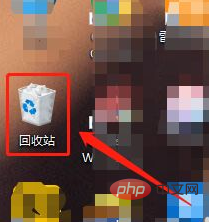
Öffnen Sie den Papierkorb. Wenn Sie sich an den Tag erinnern, an dem die Datei gelöscht wurde, können Sie das Löschdatum als Sortiermethode auswählen. Wenn Sie die Größe der Datei kennen, können Sie die Dateigröße als Sortiermethode auswählen. Dies wird Ihnen helfen, gelöschte Dateien schnell zu finden.
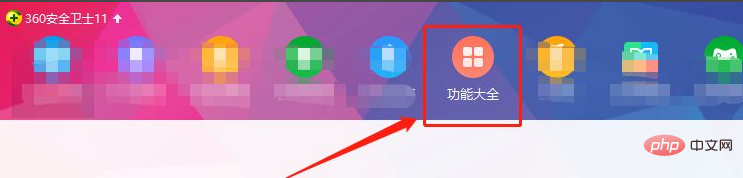
Wenn Sie das Glück haben, die Datei, die Sie wiederherstellen möchten, im Papierkorb zu finden, klicken Sie mit der rechten Maustaste auf die Datei und wählen Sie „Wiederherstellen“.
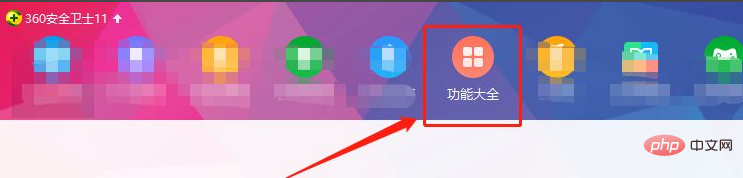
Wenn der Papierkorb leider geleert wurde, müssen Sie zur Wiederherstellung eine Wiederherstellungssoftware verwenden. Es gibt viele Wiederherstellungssoftware im Internet. Hier werde ich Ihnen die kostenlose 360-Grad-Dateiwiederherstellung demonstrieren.
Öffnen Sie 360 Security Guard und klicken Sie auf „Funktionsliste“.
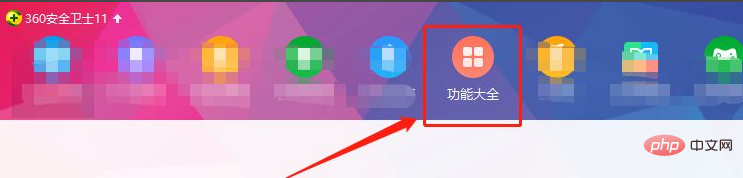
Wählen Sie „Datensicherheit“ – „Dateiwiederherstellung“. Klicken Sie auf „Hinzufügen“, um diese Funktion hinzuzufügen.
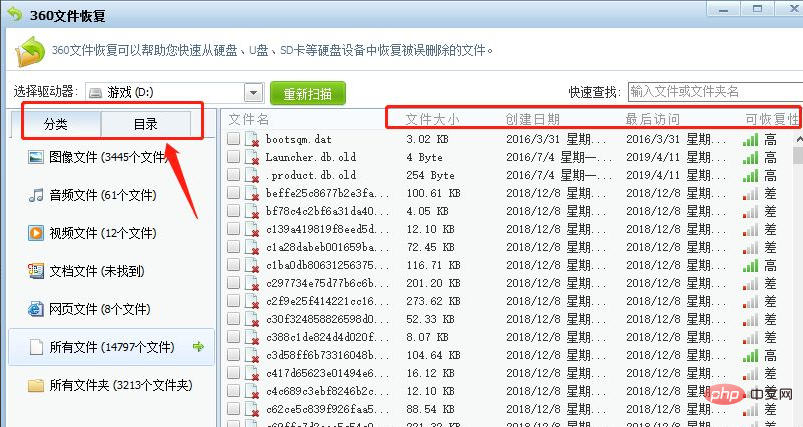
Wählen Sie die Festplatte aus, die Sie scannen möchten, und starten Sie den Scanvorgang.
Der Datenträger, auf dem die gelöschten Dateien ursprünglich gespeichert waren, wird gescannt.
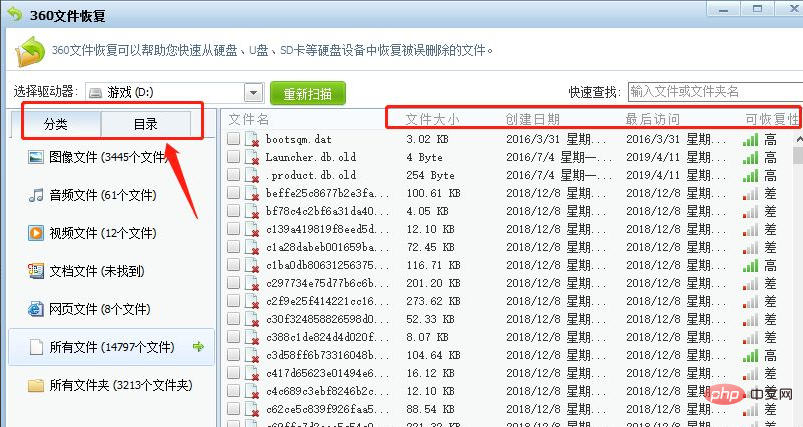
Gescannte Dateien können nach Dateityp und Installationsverzeichnis durchsucht und nach Löschdatum, Datum des letzten Zugriffs und Wiederherstellbarkeit sortiert werden. Je höher die Wiederherstellbarkeit, desto besser ist der Wiederherstellungseffekt.
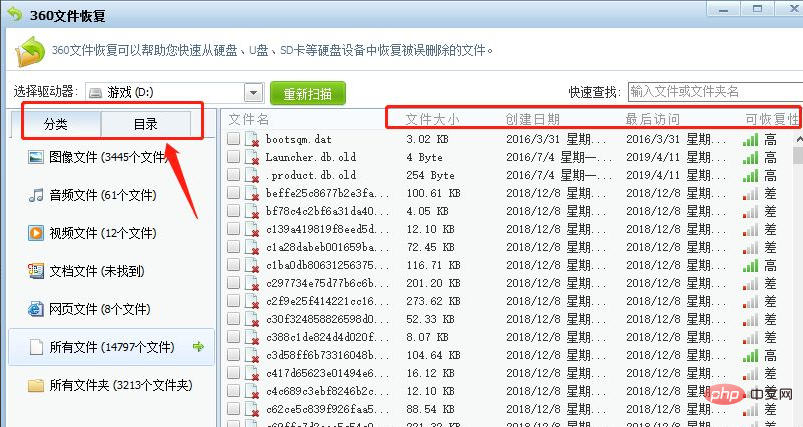
Wählen Sie die Dateien aus, die Sie wiederherstellen möchten, und klicken Sie auf „Ausgewählte Dateien wiederherstellen“.
Muss auf einem anderen Datenträger wiederhergestellt werden und kann nicht auf dem Originaldatenträger abgelegt werden. Das heißt, vom Laufwerk D wiederhergestellte Dateien können nicht auf dem Laufwerk D wiederhergestellt werden.
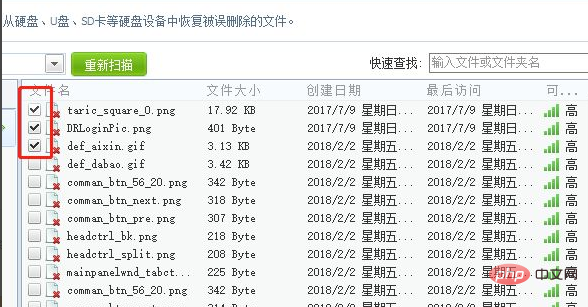
Im Allgemeinen ist die Wahrscheinlichkeit einer erfolgreichen Wiederherstellung von Bildern höher als die von Dokumenten. Der Editor hat insgesamt 5 Bilder wiederhergestellt, von denen nur 3 geöffnet werden können 2 Zhang ist beschädigt und kann nicht geöffnet werden.
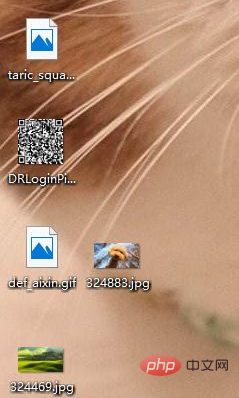
Weitere Informationen zu diesem Thema finden Sie in der Rubrik „FAQ“!
Das obige ist der detaillierte Inhalt vonWo Sie gelöschte Dateien auf Ihrem Computer finden und wiederherstellen können. Für weitere Informationen folgen Sie bitte anderen verwandten Artikeln auf der PHP chinesischen Website!

Heiße KI -Werkzeuge

Undresser.AI Undress
KI-gestützte App zum Erstellen realistischer Aktfotos

AI Clothes Remover
Online-KI-Tool zum Entfernen von Kleidung aus Fotos.

Undress AI Tool
Ausziehbilder kostenlos

Clothoff.io
KI-Kleiderentferner

AI Hentai Generator
Erstellen Sie kostenlos Ai Hentai.

Heißer Artikel

Heiße Werkzeuge

Notepad++7.3.1
Einfach zu bedienender und kostenloser Code-Editor

SublimeText3 chinesische Version
Chinesische Version, sehr einfach zu bedienen

Senden Sie Studio 13.0.1
Leistungsstarke integrierte PHP-Entwicklungsumgebung

Dreamweaver CS6
Visuelle Webentwicklungstools

SublimeText3 Mac-Version
Codebearbeitungssoftware auf Gottesniveau (SublimeText3)

Heiße Themen
 1377
1377
 52
52
 Vier Möglichkeiten zur Implementierung von Multithreading in C -Sprache
Apr 03, 2025 pm 03:00 PM
Vier Möglichkeiten zur Implementierung von Multithreading in C -Sprache
Apr 03, 2025 pm 03:00 PM
Multithreading in der Sprache kann die Programmeffizienz erheblich verbessern. Es gibt vier Hauptmethoden, um Multithreading in C -Sprache zu implementieren: Erstellen Sie unabhängige Prozesse: Erstellen Sie mehrere unabhängig laufende Prozesse. Jeder Prozess hat seinen eigenen Speicherplatz. Pseudo-MultitHhreading: Erstellen Sie mehrere Ausführungsströme in einem Prozess, der denselben Speicherplatz freigibt und abwechselnd ausführt. Multi-Thread-Bibliothek: Verwenden Sie Multi-Thread-Bibliotheken wie PThreads, um Threads zu erstellen und zu verwalten, wodurch reichhaltige Funktionen der Thread-Betriebsfunktionen bereitgestellt werden. Coroutine: Eine leichte Multi-Thread-Implementierung, die Aufgaben in kleine Unteraufgaben unterteilt und sie wiederum ausführt.
 Wie vermeiden Sie Schnittstellen von Drittanbietern, die 403 Fehler in der Knotenumgebung zurückgeben?
Apr 01, 2025 pm 02:03 PM
Wie vermeiden Sie Schnittstellen von Drittanbietern, die 403 Fehler in der Knotenumgebung zurückgeben?
Apr 01, 2025 pm 02:03 PM
So vermeiden Sie die Schnittstelle von Drittanbietern, die 403 Fehler in der Knotenumgebung zurückgibt. Wenn Sie die Website von Drittanbietern mithilfe von node.js aufrufen, stoßen Sie manchmal auf das Problem der Rückgabe von 403-Fehler. � ...
 Wo kann man Python .WHL -Dateien unter Windows herunterladen?
Apr 01, 2025 pm 08:18 PM
Wo kann man Python .WHL -Dateien unter Windows herunterladen?
Apr 01, 2025 pm 08:18 PM
Python Binary Library (.WHL) -Download -Methode untersucht die Schwierigkeiten, die viele Python -Entwickler bei der Installation bestimmter Bibliotheken auf Windows -Systemen auftreten. Eine gemeinsame Lösung ...
 Wie kann ich Windows -Systemprotokolle effizient lesen und nur Informationen aus den letzten Tagen erhalten?
Apr 01, 2025 pm 11:21 PM
Wie kann ich Windows -Systemprotokolle effizient lesen und nur Informationen aus den letzten Tagen erhalten?
Apr 01, 2025 pm 11:21 PM
Effiziente Lektüre von Windows -Systemprotokollen: Umgekehrt EVTX -Dateien durch die Verarbeitung von Windows -Systemprotokolldateien (.evtx), wird das direkte Lesen vom frühesten ...
 c Was sind die Unterschiede zwischen den drei Implementierungsmethoden des Multithreading?
Apr 03, 2025 pm 03:03 PM
c Was sind die Unterschiede zwischen den drei Implementierungsmethoden des Multithreading?
Apr 03, 2025 pm 03:03 PM
Multithreading ist eine wichtige Technologie in der Computerprogrammierung und wird zur Verbesserung der Programmausführungseffizienz verwendet. In der C -Sprache gibt es viele Möglichkeiten, Multithreading zu implementieren, einschließlich Threadbibliotheken, POSIX -Threads und Windows -API.
 Wie kann in der Front-End-Entwicklung CSS und JavaScript verwendet werden, um Suchlight-Effekte ähnlich wie die Schnittstelle zwischen Windows 10 Einstellungen zu erzielen?
Apr 05, 2025 pm 10:21 PM
Wie kann in der Front-End-Entwicklung CSS und JavaScript verwendet werden, um Suchlight-Effekte ähnlich wie die Schnittstelle zwischen Windows 10 Einstellungen zu erzielen?
Apr 05, 2025 pm 10:21 PM
So implementieren Sie Windows-ähnlich in der Front-End-Entwicklung ...
 Wie beschleunigt man die Ladegeschwindigkeit von PS?
Apr 06, 2025 pm 06:27 PM
Wie beschleunigt man die Ladegeschwindigkeit von PS?
Apr 06, 2025 pm 06:27 PM
Das Lösen des Problems des langsamen Photoshop-Startups erfordert einen mehrstufigen Ansatz, einschließlich: Upgrade-Hardware (Speicher, Solid-State-Laufwerk, CPU); Deinstallieren veraltete oder inkompatible Plug-Ins; Reinigen des Systemmülls und übermäßiger Hintergrundprogramme regelmäßig; irrelevante Programme mit Vorsicht schließen; Vermeiden Sie das Öffnen einer großen Anzahl von Dateien während des Starts.
 Warum kann mein Code nicht die von der API zurückgegebenen Daten erhalten? Wie löst ich dieses Problem?
Apr 01, 2025 pm 08:09 PM
Warum kann mein Code nicht die von der API zurückgegebenen Daten erhalten? Wie löst ich dieses Problem?
Apr 01, 2025 pm 08:09 PM
Warum kann mein Code nicht die von der API zurückgegebenen Daten erhalten? Bei der Programmierung stoßen wir häufig auf das Problem der Rückgabe von Nullwerten, wenn API aufruft, was nicht nur verwirrend ist ...


